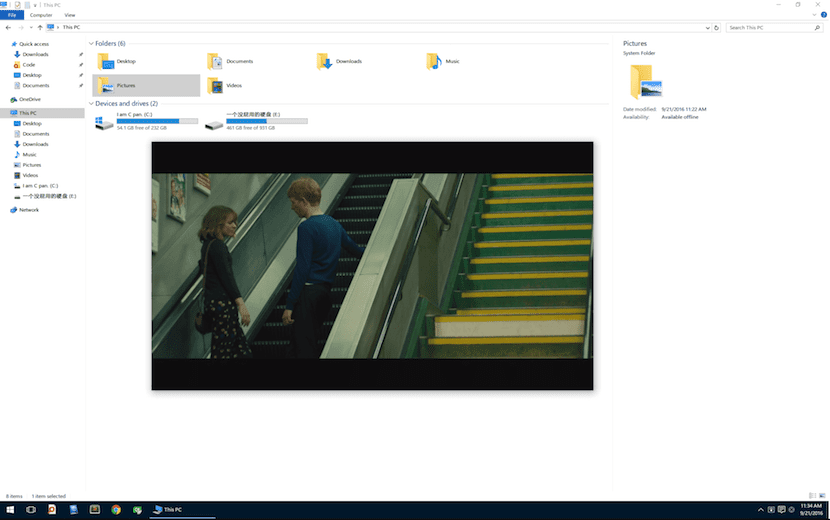
如果我们习惯于经常使用大量文件或文件夹,则可能不得不在不止一次的情况下不得不打开逐个文件,逐个图像或逐个视频来检查是否它与我们在寻找什么一致。 当我们通常不重命名存储在硬盘驱动器上的文件时,通常会出现此问题。
MacOS本身允许我们按键盘上的空格键以打开所选文档的预览,这虽然节省了我们寻找所需文档,图像或视频的时间,但是可以节省很多时间。我们也可以使用它来显示文件夹预览。

尽管Windows 10给我们带来了很多新闻,但预览并不在其中。 但是幸运的是,由于有广泛的开发人员社区,我们可以下载一个应用程序,使我们能够在装有Windows 10的PC上快速激活此功能。不仅是Windows 10,因为它还与操作系统Windows Vista兼容。自去年11月XNUMX日以来,已停止从Microsoft获得官方支持。
我们正在谈论的应用程序称为 Seer,可免费下载的应用程序。 一旦安装了这个小应用程序,我们只需要将鼠标悬停在要预览的文件上,然后按空格键即可。 将会自动打开一个窗口,其中包含我们选择的文件的预览,可以是文本文档,图像或视频。
一旦我们检查了应用程序,图像,视频或文件夹是否与我们想要的相匹配,我们只需要按ESC键以关闭预览,我们就可以继续我们想要做的事情。